word中如何才能在修订模式下改变字的颜色?
来源:网络收集 点击: 时间:2024-03-01【导读】:
相信很多朋友们也遇到过这种类似的问题,那么对于word中如何才能在修订模式下改变字的颜色?下面就把解决这种问题的方法给大家分享一下,希望可以帮助到大家。工具/原料more电脑方法/步骤1/6分步阅读 2/6
2/6 3/6
3/6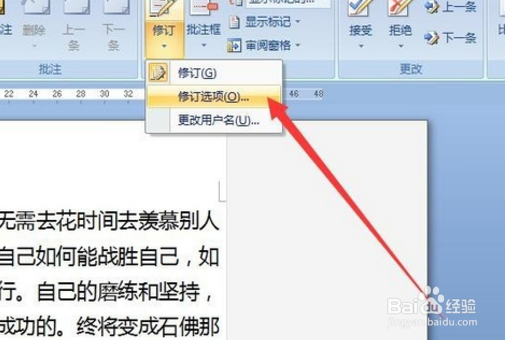 4/6
4/6 5/6
5/6 6/6
6/6
打开需要操作的的Word文档,如图。
 2/6
2/6点击修订然后对文档进行修改,发现修订后显示的格式是默认的,如图。
 3/6
3/6如果想要修改则点击修订下的修订选项,如图。
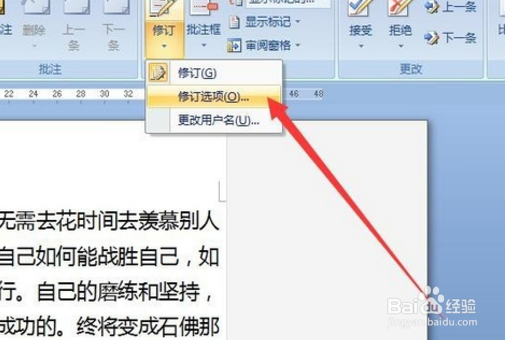 4/6
4/6在弹出的窗口中按自己的需求进行修订,如图。
 5/6
5/6点击确定后回到界面就就发现字体的颜色已经更改为黄色了。
 6/6
6/6具体步骤总结如下:
1、打开需要操作的的Word文档,如图。
2、点击修订然后对文档进行修改,发现修订后显示的格式是默认的,如图。
3、如果想要修改则点击修订下的修订选项,如图。
4、在弹出的窗口中按自己的需求进行修订,如图。
5、点击确定后回到界面就就发现字体的颜色已经更改为黄色了。
注意事项图片来源于网络。
小编在这里祝大家生活愉快。
版权声明:
1、本文系转载,版权归原作者所有,旨在传递信息,不代表看本站的观点和立场。
2、本站仅提供信息发布平台,不承担相关法律责任。
3、若侵犯您的版权或隐私,请联系本站管理员删除。
4、文章链接:http://www.1haoku.cn/art_182439.html
上一篇:苹果14通讯录怎么设置
下一篇:如何用PS制作圆角矩形的风吹效果
 订阅
订阅